MATERIAL 
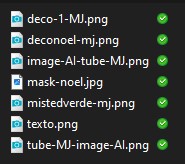
PLUGINS
Artistiques ou Artistic
MuRa's Seamless
Simple
_______________________________________________________________________________________________
Cores - Foreground- - #a7bfc9 - Background-
- #a7bfc9 - Background- - #0a3750
- #0a3750
Formar - Gradiente - LINEAR - Angle 0 - Repeats 1
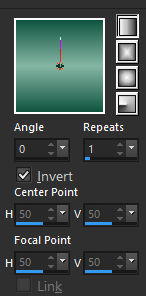
_______________________________________________________________________________________________
1.- Layers - New Raster Layer - Transparente - 1000x700 px - preencher com a gradiente
2.- Plugin - Artistiques - Pastels ou Artistic - Rough Pastels
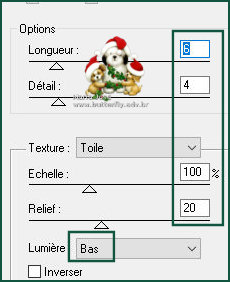
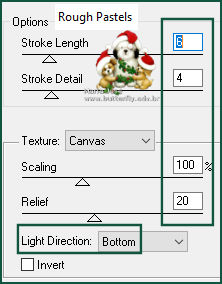
3.- Effects - Geometric Effects - Skew
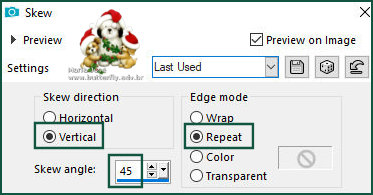
_______________________________________________________________________________________________
4.- Layers - Add New Layer - Preencher com a cor clara
5.- Layers - New Mask Layer - From Image - mask-noel
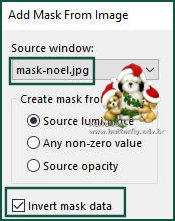
* Layers - Merge Group
6.- Plugin - MuRa's Seamless - Emboss at Alpha - DEFAULT
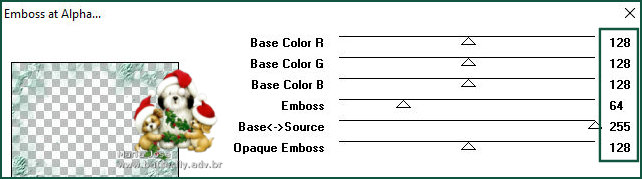
* Blend Mode - Screen
_______________________________________________________________________________________________
7.- Edit - Copiar/Colar como nova layer o misted
8.- Plugin - Artistiques - Pastels ou Artistic - Rough Pastels (mesma configuração)
9.- Effects - Image Effects - Seamless Tiling - HORIZONTAL - Transition 100
10.- Effects - Reflection Effects - Rotating Mirror - DEFAULT
_______________________________________________________________________________________________
11.- Edit - Copiar/Colar como nova layer o misted - IMAGE MIRROR - HORIZONTAL
12.- Edit - Copiar/Colar como nova layer deco-1-MJ
* Blend Mode - Screen ou outro
13.- Edit - Copiar/Colar como nova layer - deconoel-mj (resize 45%)
* Posicionar - Ferramenta Pick- - Position X 393,00 - Position Y (-45)
- Position X 393,00 - Position Y (-45)
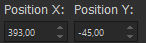
_______________________________________________________________________________________________
14.- Edit - Copiar/Colar o tube principal - posicionar como gostar
15.- Edit - Copiar/Colar o tube decorativo - posicione a seu gosto
16.- Edit - Copiar/Colar como nova layer o texto - posicione a seu gosto
* Não usamos o Drop Shadow mas, se quiser, fique a vontade
_______________________________________________________________________________________________
TAG LAYERS - ORGANIZAR - Mude as Blends como melhor ficar no seu trabalho
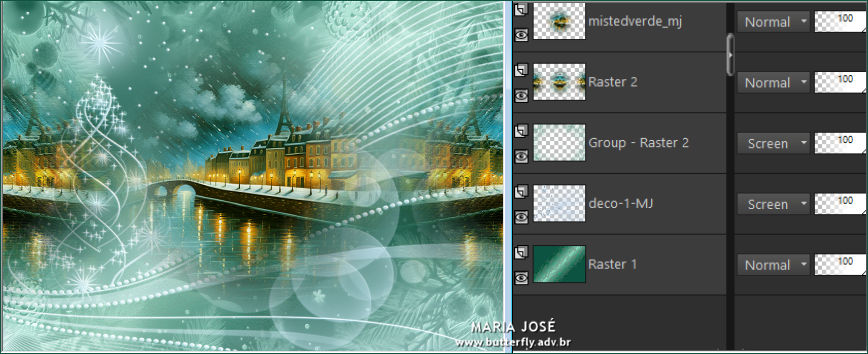
BORDERS
17.- Image - Add Borders - 1px - cor escura
* Image - Add Borders - 10px - cor clara
* Image - Add Borders - 1px - cor escura
18.- Selections - Select All - EDIT COPY
* Image - Add Borders - 25px - branco
_______________________________________________________________________________________________
19.- Selections - Invert - Colar dentro da seleção a imagem copiada (item 18)
20.- Effects - Distortion Effects - Wind - 100 - Left
21.- Effects - Reflection Effects - Rotating Mirror - DEFAULT
22.- Plugin - Simple - Top Left Mirror
23.- Adjust - Sharpness - Sharpen More
24.- Effects - Drop Shadow - 0, 0, 60, 30, cor escura
* SELECT NONE
_______________________________________________________________________________________________
25.- Assinar o seu trabalho - Image - Add Borders - 1px - cor escura
26.- As layers estão mergidas - Image - Resize - Width 1000px - Salvar em .jpg
Espero que apreciem, obrigada.
_______________________________________________________________________________________________
Outro Modelo

Agradeço a amiga Nena Silva que testou para mim.

.gif)
.gif)
Este tutorial foi criado em dezembro de 2023 por Maria José do Prado. É protegido pela lei de Copyriht e não poderá ser copiado,
retirado de seu lugar, traduzido ou utilizado em listas de discussão sem o consentimento prévio e escrito de sua autora acima declinada.